学习Photoshop粉色可爱美女照片转手绘教程
软件云 人气:0照片转手绘最重要的是多练习和积累经验。再处理的时候不仅把画面处理美观,同时还要多刻画细节,把肤色等的水晶质感表现出来。这样出来的效果才完美。最终效果

原图

一、用Photoshop软件打开原图素材,用套索工具选区皮肤范围,注意一次框选区域不要太多,否则效果不好。款选后羽化5像素,然后高斯模糊,一次方法将脸部变得柔和,注意不要框选到五官和头发。

二、高斯模糊后效果如下图。

三、绘制眼睛,方法如下。

四、眼睛详细绘制过程如下图。

五、用钢笔工具勾脸部,颈部轮廓,转化为选区后羽化5个像素,吸取较浅的肤色填充。

六、嘴巴及嘴唇的制作。

七、嘴唇详细制作教程如下图所示。
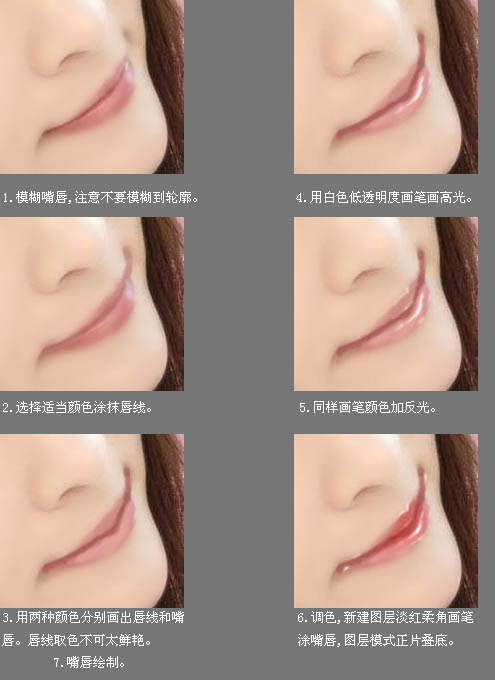
八、鼻子部分的制作,过程及方法如下图。

九、加上腮红,方法同嘴唇调色一样。

十、用棕色简单填充头发。

十一、用59号稍浅棕色低透明度画笔铺出层次。

十二、用27号更浅的颜色描出头发,注意好走向。

十三、用14号滴溅画笔,颜色设置为米色,用钢笔工具继续描出轮廓。

十四、用淡黄色14好滴溅画笔描边路径,处理高光部分和细碎的发丝。

十五、把画笔透明度设置为100%,用同样的颜色画笔描边路径,画出细发丝。

十六、整体处理面板,简单画手臂部分高光。

十七、依喜欢调色,图中调色为色彩平衡,暗调偏蓝,中间调和高光偏黄。

最终效果:

加载全部内容